AppleCarPlayが機能しない問題を修正する方法
その他 / / November 28, 2021
安全上の理由から、運転中のスマートフォンの使用は禁止されており、いくつかの国では法律で罰せられています。 重要な電話に出ている間、あなたや他の人の安全を危険にさらす必要はもうありません。 AndroidOSとiOSのユーザー向けにそれぞれAndroidAuto byGoogleとAppleCarPlay byAppleが導入されたことに感謝します。 音楽の再生やナビゲーションソフトウェアの使用に加えて、携帯電話を使用して電話やテキストメッセージを送受信できるようになりました。 しかし、CarPlayが突然機能しなくなった場合はどうしますか? Apple CarPlayをリセットする方法と、AppleCarPlayが機能しない問題を修正する方法については以下をお読みください。

コンテンツ
- プラグイン時にAppleCarPlayが機能しない問題を修正する方法
- AppleCarPlayが機能しない問題を修正するために必要な要件
- 方法1:iPhoneとカーインフォテインメントシステムを再起動します
- 方法2:Siriを再起動する
- 方法3:Bluetoothをオフにしてからオンにする
- 方法4:機内モードを有効にしてから無効にする
- 方法5:機能不全のアプリを再起動する
- 方法6:iPhoneのペアリングを解除して、もう一度ペアリングします
- 方法7:ネットワーク設定をリセットする
- 方法8:USB制限モードをオフにする
- 方法9:AppleCareに連絡する
プラグイン時にAppleCarPlayが機能しない問題を修正する方法
AppleのCarPlayを使用すると、基本的に運転中にiPhoneを使用できます。 それはあなたのiPhoneとあなたの車の間のリンクを形成します。 次に、カーインフォテインメントデバイスにiOSのような簡略化されたインターフェイスを表示します。 ここから特定のアプリケーションにアクセスして利用できるようになりました。 CarPlayコマンドは Siri iPhone上のアプリケーション。 その結果、CarPlayの指示を中継するために道路から注意をそらす必要はありません。 したがって、iPhoneで特定のタスクを安全に実行できるようになりました。
AppleCarPlayが機能しない問題を修正するために必要な要件
CarPlayが機能しない問題を修正する前に、Appleデバイスとカーエンターテインメントシステムが必要な要件を満たしていることを確認することをお勧めします。 それでは、始めましょう!
チェック1:あなたの車はAppleCarPlayと互換性がありますか
ますます多くの車両ブランドとモデルがAppleCarPlayに準拠しています。 現在、CarPlayをサポートする500以上の車種があります。
Appleの公式Webサイトにアクセスして確認し、表示することができます CarPlayをサポートする車のリスト。
チェック2:iPhoneはAppleCarPlayと互換性がありますか
以下 iPhoneモデル Apple CarPlayと互換性があります:
- iPhone 12、iPhone 12 Pro、iPhone 12 Pro Max、およびiPhone 12 Mini
- iPhone SE2およびiPhoneSE
- iPhone 11 Pro Max、iPhone 11 Pro、およびiPhone 11
- iPhone Xs Max、iPhone Xs、およびiPhone X
- iPhone 8PlusおよびiPhone8
- iPhone 7PlusおよびiPhone7
- iPhone 6s Plus、iPhone 6s、iPhone 6 Plus、およびiPhone 6
- iPhone 5s、iPhone 5c、およびiPhone 5
チェック3:お住まいの地域でCarPlayを利用できますか
CarPlay機能はまだサポートされておらず、すべての国でサポートされています。 Appleの公式Webサイトにアクセスして確認し、表示することができます CarPlayがサポートされている国と地域のリスト。
チェック4:Siri機能が有効になっていますか
CarPlay機能を動作させるには、Siriを有効にする必要があります。 iPhoneでSiriオプションのステータスを確認するには、以下の手順に従います。
1. に移動 設定 iOSデバイスで。
2. ここで、をタップします Siriと検索、示されているように。

3. CarPlay機能を使用するには、次のオプションを有効にする必要があります。
- オプション 「HeySiri」を聞く オンにする必要があります。
- オプション Siriのホーム/サイドボタンを押す 有効にする必要があります。
- オプション ロック時にSiriを許可する オンにする必要があります。
明確にするために与えられた写真を参照してください。

また読む:iPhoneがフリーズまたはロックアップした状態を修正する方法
チェック5:電話がロックされている場合、CarPlayは許可されますか
上記の設定を確認した後、iPhoneがロックされているときにCarPlay機能が機能することを許可されているかどうかを確認してください。 そうしないと、オフになり、AppleCarPlayがiOS13で機能しないか、AppleCarPlayがiOS14で機能しないという問題が発生します。 iPhoneがロックされているときにCarPlayを有効にする方法は次のとおりです。
1. に移動 設定 iPhoneのメニュー。
2. タップする 全般的。
3. 今、タップします CarPlay。
4. 次に、をタップします あなたの車。
![[一般]をタップしてから、[CarPlay]をタップします](/f/1b9f3717febc48e404304194af12da2a.png)
5. を切り替えます ロックされている間CarPlayを許可する オプション。
![[ロック中にCarPlayを許可する]オプションをオンに切り替えます](/f/4d738b64bfd2a1a1922567f1402132b3.png)
チェック6:CarPlayは制限されていますか
CarPlay機能は、機能が許可されていない場合は機能しません。 したがって、プラグイン時にApple CarPlayが機能しない問題を修正するには、次の手順に従ってCarPlayが制限されているかどうかを確認します。
1. に移動します 設定 からのメニュー ホーム画面.
2. タップする 上映時間。
3. ここで、タップします コンテンツとプライバシーの制限
4. 次に、をタップします 許可されたアプリ
5. 与えられたリストから、 CarPlay オプションがオンになっています。
チェック7:iPhoneはカーインフォテインメントシステムに接続されていますか
ノート: メニューやオプションは、iPhoneやカーインフォテインメントシステムのモデルによって異なる場合があります。
使用したい場合 有線CarPlay,
1. 車両のCarPlayUSBポートを探します。 それはによって識別できます CarPlayまたはスマートフォンのアイコン. このアイコンは通常、温度コントロールパネルの近くまたは中央のコンパートメント内にあります。
2. 見つからない場合は、 CarPlayロゴ タッチスクリーン上。
CarPlay接続が 無線,
1. iPhoneに移動 設定.
2. タップ 全般的。
3. 最後に、タップします CarPlay。
![[設定]、[一般]、[CarPlay]の順にタップします](/f/e86e299eb64ede28d0306fbddac3aaa8.png)
4. 試み ペアリング ワイヤレスモードで。
CarPlay機能をスムーズに実行するために必要なすべての要件が満たされ、iPhoneで必要な機能が有効になっていることを確認したら、CarPlayを使用してみてください。 それでもAppleCarPlayが機能しないという問題が発生する場合は、以下の解決策の実装に進んで修正してください。
方法1:iPhoneとカーインフォテインメントシステムを再起動します
以前にiPhoneでCarPlayを使用できたのに突然動作しなくなった場合は、iPhoneまたはカーインフォテインメントソフトウェアのいずれかが誤動作している可能性があります。 これは、iPhoneをソフトリブートし、カーインフォテインメントシステムを再起動することで解決できます。
所定の手順に従ってiPhoneを再起動します。
1. を長押しします サイド/パワー+ボリュームアップ/ボリュームダウン 同時にボタン。
2. 表示されたらボタンを離します スライドして電源を切ります 指図。
3. 引っ張る へのスライダー 右 プロセスを開始します。 30秒待ちます。

4. ここで、を押し続けます 電源/サイドボタン Appleロゴが表示されるまで。 iPhoneが再起動します。
車に取り付けられているインフォテインメントシステムを再起動するには、 ユーザーマニュアル.
これらのデバイスの両方を再起動した後、iPhoneでCarPlayを使用して、プラグインの問題が解決されたときにAppleCarPlayが機能していないかどうかを確認してください。
また読む:iPhone7または8がオフにならない問題を修正する方法
方法2:Siriを再起動する
Siriアプリケーションのバグの問題を除外するには、Siriをオフにしてからオンに戻すと、作業が完了します。 与えられた手順に従うだけです:
1. をタップします 設定 上のアイコン ホーム画面.
2. 今、タップします Siriと検索、描かれているように。

3. トグルオフ HeySiriを許可する オプション。
4. しばらくしてから電源を入れてください HeySiriを許可する オプション。
5. 次に、iPhoneは、次のように繰り返し言って、セットアップを求めるプロンプトを表示します。ちょっとシリ」を使用して、あなたの声が認識され、保存されます。 指示どおりに行います。
方法3:Bluetoothをオフにしてからオンにする
効果的なBluetooth通信は、iPhoneでCarPlayを使用するための最も重要な要件の1つです。 これには、iPhoneのBluetoothを車のインフォテインメントシステムのBluetoothに接続する必要があります。 車とiPhoneの両方でBluetoothを再起動して、接続の問題を解決します。 AppleCarPlayをリセットする方法は次のとおりです。
1. iPhoneで、 設定 メニュー。
2. タップする ブルートゥース。

3. トグル ブルートゥース オプションを数秒間オフにします。
4. 次に、それを回します オン Bluetooth接続を更新します。
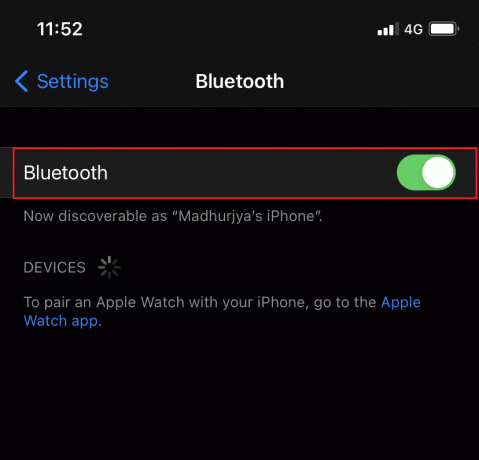
方法4:機内モードを有効にしてから無効にする
同様に、機内モードをオンにしてからオフにして、iPhoneのワイヤレス機能を更新することもできます。 プラグイン時にAppleCarPlayが機能しない問題を修正するには、次の手順に従います。
1. に移動します 設定 メニュー
2. タップする 機内モード。
3. ここで、オンに切り替えます 機内モード をつけるために。 これにより、BluetoothとともにiPhoneワイヤレスネットワークがオフになります。

4. iPhoneを再起動します 機内モードでキャッシュスペースを解放します。
5. 最後に、無効にします 機内モード それをオフに切り替えることによって。
iPhoneと車のペアリングを再試行してください。 AppleCarPlayが機能していないかどうかを確認します問題が解決されました。
また読む:Windows10がiPhoneを認識しない問題を修正
方法5:機能不全のアプリを再起動する
iPhoneのいくつかの特定のアプリでCarPlayの問題が発生している場合、これは接続に問題はないが、前述のアプリに問題があることを意味します。 これらの影響を受けるアプリを閉じて再起動すると、AppleCarPlayが機能しない問題を修正できる場合があります。
方法6:iPhoneのペアリングを解除して、もう一度ペアリングします
上記の解決策で上記の問題を解決できない場合は、この方法で2つのデバイスのペアリングを解除してから、ペアリングします。 多くのユーザーがこれから頻繁に恩恵を受け、iPhoneとカーエンターテインメントシステム間のBluetooth接続が破損します。 Apple CarPlayをリセットし、Bluetooth接続を更新する方法は次のとおりです。
1. を起動します 設定 アプリ。
2. タップする ブルートゥース オンになっていることを確認します。
3. ここでは、Bluetoothデバイスのリストを表示できます。 あなたのを見つけてタップします 私の車 つまり、車のBluetoothです。

4. (をタップします情報)私アイコン、上記で強調表示されているように。
5. 次に、をタップします このデバイスを忘れる 2つを切断します。
6. ペアリング解除を確認するには、 画面上のプロンプト.
7. iPhoneとのペアリングを解除します その他のBluetoothアクセサリ また、CarPlayの使用中に干渉しないようにします。
8. 保存したすべてのBluetoothアクセサリをiPhoneからペアリング解除して無効にした後、 リブート それとで説明されているケアシステム 方法1。

9. に記載されている手順に従ってください 方法3 これらのデバイスを再度ペアリングします。
AppleCarPlayの問題はこれまでに解決されているはずです。 そうでない場合は、次の修正を試してネットワーク設定をリセットしてください。
方法7:ネットワーク設定をリセットする
iPhoneとCarPlay間のリンクを妨げるネットワーク関連のエラーは、ネットワーク設定をリセットすることで修正できます。 これにより、CarPlayのクラッシュを引き起こした既存のネットワーク設定とネットワーク障害がクリアされます。 次のようにネットワーク設定をリセットしてAppleCarPlayをリセットする方法は次のとおりです。
1. iPhoneに移動 設定
2. タップする 全般的.
3. 次に、をタップします リセット、以下に示すように。

4. ここで、 ネットワーク設定をリセットする、示されているように.
![[ネットワーク設定のリセット]を選択します。 AppleCarPlayが機能しない問題を修正](/f/00482494ab6d10148e39127564d95ba0.png)
5. あなたの〜を入力してください パスコード プロンプトが表示されたら。
6. をタップします リセット もう一度オプションを確認してください。 リセットが完了すると、iPhoneは自動的に再起動し、デフォルトのネットワークオプションとプロパティをアクティブにします。
7. Wi-FiとBluetoothを有効にする リンク。
次に、iPhoneのBluetoothを車のBluetoothとペアリングし、AppleCarPlayが機能していないことを確認します。問題は解決しました。
また読む:AppleIDのセキュリティの質問をリセットする方法
方法8:USB制限モードをオフにする
USB制限モード でリリースされた他の追加機能と一緒にデビュー iOS 11.4.1 に保持されています iOS 12 モデル。
- それは新しい保護メカニズムです USBデータリンクを無効にします 一定期間後に自動的に。
- これにより、既存および潜在的なハードウェアベースのマルウェアがiOSパスワードにアクセスするのを防ぐことができます。
- これは 強化された保護層 Lightningポートを介してiPhoneパスワードをハッキングするためにUSBデバイスを利用するパスワードハッカーからiOSユーザーデータを保護するためにAppleによって開発されました。
その結果、iOSデバイスと、スピーカードック、USB充電器、ビデオアダプター、CarPlayなどのLightningベースのガジェットとの互換性が制限されます。 特に有線接続を使用している場合にAppleCarPlayが機能しないなどの問題を回避するには、USB制限モード機能を無効にすることをお勧めします。
1. iPhoneを開く 設定。
2. メニューを下にスクロールしてタップします タッチIDとパスコード また FaceIDとパスコード
3. あなたの〜を入力してください パスコード プロンプトが表示されたら。 与えられた写真を参照してください。

4. 次に、に移動します ロックされているときにアクセスを許可する セクション。
5. ここで、 USBアクセサリ. このオプションはに設定されています オフ、 デフォルトでは、これは USB制限モード デフォルトでアクティブになっています。
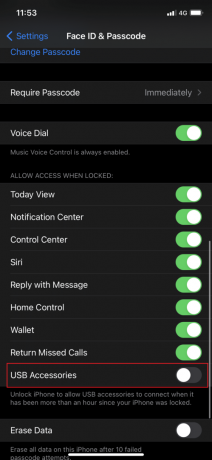
6. トグル USBアクセサリ スイッチをオンにして無効にします USB制限モード。
これにより、iPhoneがロックされている場合でも、Lightningベースのアクセサリを永久に機能させることができます。
ノート: これを行うと、iOSデバイスがセキュリティ攻撃にさらされます。 したがって、CarPlayの使用中はUSB制限モードを無効にすることをお勧めしますが、CarPlayが使用されなくなったときに再度有効にします。
方法9:AppleCareに連絡する
上記の方法のいずれでも、プラグインの問題でApple CarPlayが機能しない問題を修正できない場合は、連絡する必要があります Appleサポート または訪問 アップルケア デバイスをチェックします。
よくある質問(FAQ)
Q1。 Apple CarPlayがフリーズするのはなぜですか?
AppleCarPlayがフリーズする一般的な原因は次のとおりです。
- iPhoneのストレージスペースがいっぱいです
- Bluetooth接続の問題
- 古いiOSまたはCarPlayソフトウェア
- 接続ケーブルの不良
- USB制限モードが有効になっている
Q2。 Apple CarPlayが途切れ続けるのはなぜですか?
これは、Bluetooth接続またはケーブルの不良の問題のようです。
- Bluetoothの設定は、オフにしてからオンにすることで更新できます。 これは、この問題の修正に役立つ場合があります。
- または、接続しているUSBケーブルを交換して、プラグを差し込んだときにAppleCarPlayが機能しない問題を修正します。
Q3。 Apple CarPlayが機能しないのはなぜですか?
Apple CarPlayが機能しなくなった場合は、次のようないくつかの理由が原因である可能性があります。
- iPhoneは更新されていません
- 互換性のない、または欠陥のある接続ケーブル
- Bluetooth接続のバグ
- iPhoneのバッテリー残量が少ない
おすすめされた:
- iPhoneがフリーズまたはロックアップした状態を修正する方法
- プレイリストをiPhone、iPad、またはiPodにコピーする方法
- iPhoneにSIMカードがインストールされていないというエラーを修正
- Appleウイルス警告メッセージを修正する方法
あなたができたことを願っています AppleCarPlayが機能しない問題を修正 私たちの役立つ包括的なガイドで。 どの方法が効果的かをお知らせください。 質問や提案がある場合は、コメントセクションにドロップしてください。



